Ciao a tutti! Come autore di WPS che ha trascorso innumerevoli ore con i fogli di calcolo, non posso sottolineare abbastanza quanto sia importante avere la larghezza giusta delle colonne. Che tu stia utilizzando la versione desktop di Excel o lavorando tramite Excel online, organizzare i dati per una presentazione o cercare di evitare una sezione di testo fastidiosa richiede di saper regolare la larghezza delle colonne. Lo so bene – leggere in celle troppo piccole è una vera fatica – e per questo motivo condivido con voi tre metodi infallibili che renderanno la tua vita su Excel molto più facile, sia che tu lavori in locale che in Excel online. Mettete in ordine queste colonne!Parte 1: Come regolare la larghezza delle colonne in Excel?
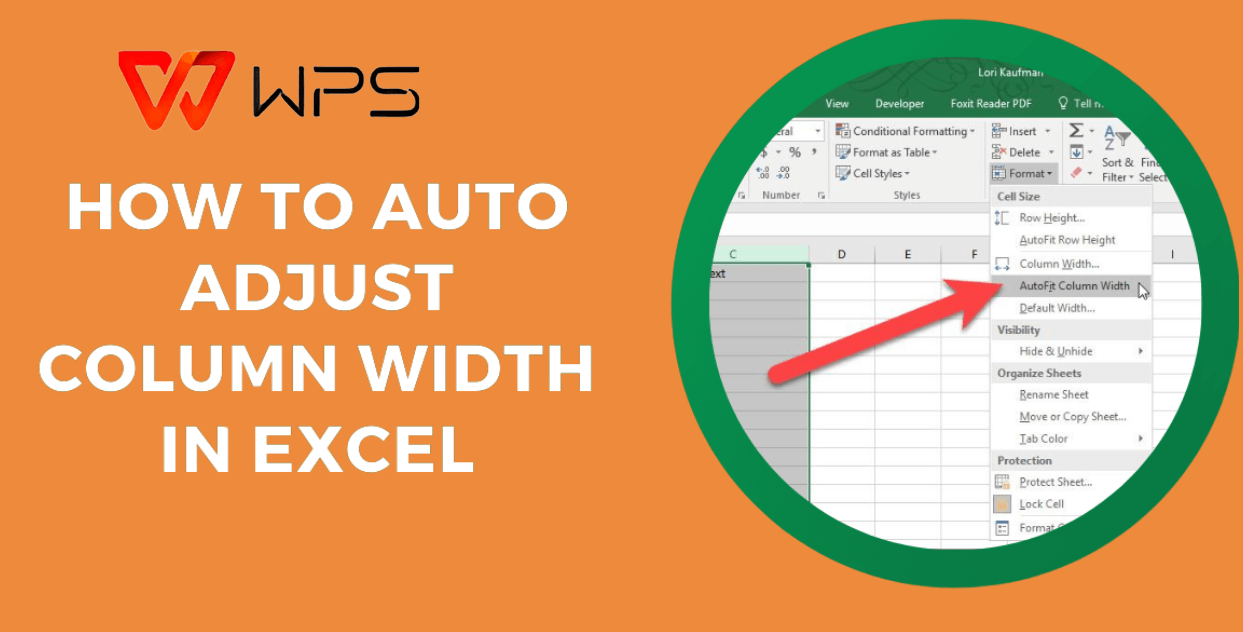
Regolare correttamente la larghezza delle colonne in Excel non è solo una questione di estetica: contribuisce alla chiarezza e all’efficienza. Mi è capitato molte volte di vedere come tabelle disorganizzate rovinino un buon report, ma se si padroneggia questa abilità, può migliorare notevolmente il flusso di lavoro. Molti utenti, me compreso, hanno difficoltà a regolare con precisione la larghezza delle colonne in Excel, specialmente con set di dati molto grandi. Quindi, come fare tutto questo in modo rapido ed efficace? Di seguito ti mostro tre metodi: con il mouse, con la tastiera e con l’adattamento automatico delle colonne in Excel, basati sulle mie esperienze.
Metodo 1:
Regolare la larghezza delle colonne con il mouse
Quando devo regolare rapidamente la larghezza delle colonne in Excel, questo metodo basato sul mouse è il mio alleato comprovato. È semplice, visivo e perfetto nei momenti in cui voglio solo fare una stima grossolana della dimensione – particolarmente utile quando devo modificare una tabella in modo spontaneo.
Passaggio 1: Seleziona la tua colonna
Clicca sull'intestazione della colonna, come "A" o "B", per evidenziare quella che vuoi ridimensionare. Facile, no?
Passaggio 2: Posiziona il cursore sul bordo
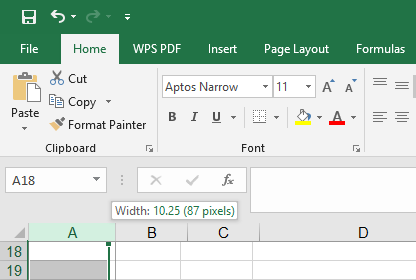
Sposta il cursore sul bordo destro dell'intestazione della colonna. Quando diventa una doppia freccia, sei nel posto giusto.
Passaggio 3: Clicca e trascina
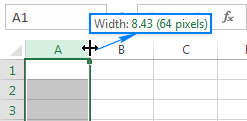
Tieni premuto il pulsante del mouse e trascina a sinistra o a destra per impostare la larghezza. Rilascia quando ti sembra giusto—di solito cerco una larghezza che si adatti alla voce più lunga nella cella.
Consigli:
Tenere premuto "Alt" mentre si trascina per allineare con le righe di griglia per ottenere un aspetto più ordinato.
Selezionare più colonne prima (cliccando e trascinando su più intestazioni) per ridimensionarle tutte contemporaneamente—ti farà risparmiare tempo!
Mi affido a questo metodo durante le modifiche rapide—come la settimana scorsa quando stavo preparando una tabella di vendite in WPS Office. Ci sono voluti pochi secondi per rendere tutto leggibile, anche se ammetto di aver esagerato una volta e di aver dovuto tornare indietro. Non è scienza missilistica, ma è soddisfacente vedere quelle colonne allinearsi perfettamente.
Metodo 2: Regolare la larghezza delle colonne con la tastiera
Per chi cerca precisione, il metodo della tastiera è un vero cambiamento di gioco. Come autore di WPS, trovo che questo approccio sia perfetto per impostare larghezze precise—soprattutto quando la coerenza è più importante della velocità. Ecco come lo faccio.
Passaggio 1: Seleziona la tua colonna
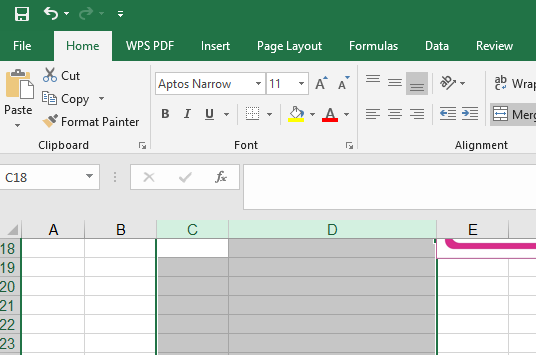
Clicca sull'intestazione della colonna (come "C" o "D") per evidenziarla. Questo indica a Excel dove stai lavorando.
Passaggio 2: Accedi al menu Formato
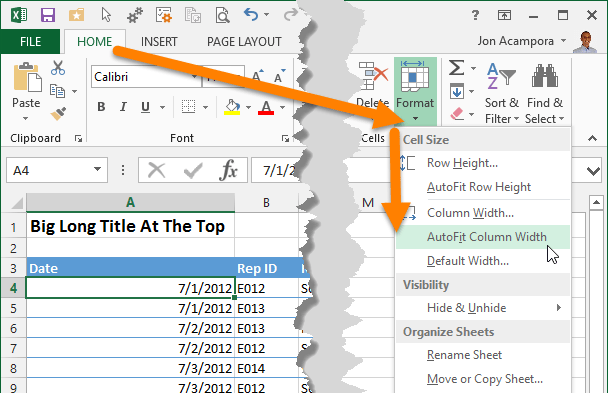
Premi “Alt + H” per passare alla scheda Home, poi “O” per Formato e “I” per Larghezza colonna. Oppure, se preferisci il menu, vai su Home > Formato > Larghezza colonna con il mouse—è altrettanto efficace.
Passaggio 3: Apri la finestra di dialogo Formato e imposta un valore
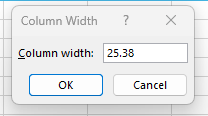
Appare una piccola finestra di dialogo. Digita un numero (il valore predefinito di Excel è 8,43—prova 12 o 15 per celle più larghe) e premi Invio. Boom, la tua colonna si adatta esattamente a quella larghezza.
Consigli:
Memorizza “Alt + H, O, I”—è più veloce quando prendi il ritmo.
Usa questo per impostare una larghezza uniforme su più colonne; selezionare tutte prima.
Ho fatto affidamento su questo metodo per un progetto in cui ogni colonna doveva combaciare perfettamente - immaginate rapporti pixel-perfetti. Mi ha voluto un paio di tentativi per imparare la scorciatoia (continuavo a premere "O" troppo presto), ma una volta che l'ho imparata, mi sono sentito come un mago di Excel. È più lento rispetto a trascinare con il mouse, ma il controllo? Incomparabile.
Metodo
3: Adattamento automatico della larghezza delle colonne
Quando il tempo è poco e devo regolare lalarghezza delle colonne in Excel senza troppi sforzi, la funzione AutoFit di Excel è il mio trucco segreto. È come magia—Excel adatta le colonne al contenuto senza dover fare delle stime. Ecco come lo faccio.
Passaggio 1: Seleziona le tue colonne
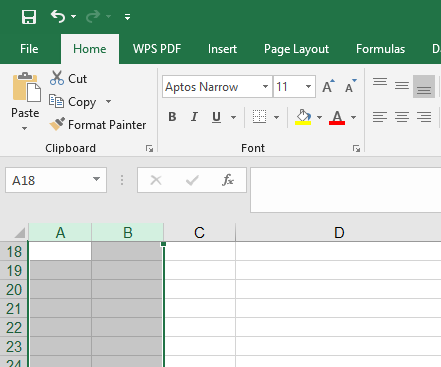
Clicca sull'intestazione della colonna (per esempio, “A” o “B”) per selezionarla, oppure tieni premuto “Ctrl” e clicca su più intestazioni. Per l’intero foglio, premi semplicemente “Ctrl + A”.
Passaggio 2: Fai doppio clic sul bordo
Posiziona il cursore sul bordo destro di una delle intestazioni delle colonne selezionate fino a quando non diventa una doppia freccia. Fai doppio clic e guarda Excel ridimensionare ogni colonna per adattarsi perfettamente al contenuto più lungo.
Consigli:
Controlla di nuovo per eventuali voci lunghe nascoste—possono allungare le colonne più di quanto ti aspetti.
Se non è perfetto, puoi correggerlo manualmente in seguito; l’auto-adattamento non è infallibile.
Ho usato questo trucco la settimana scorsa su un set di dati importatodisordinato in WPS Office. Un doppio clic, ed ecco che le mie colonne sono passate dal caos alla pulizia—anche se ho dovuto correggere manualmente alcune colonne ostinate più tardi. È un salvatore per correzioni rapide, ma non è una soluzione universale.
Domande Frequenti (FAQ)
Come impostare l'altezza di una riga specifica?
Per impostare l'altezza di una riga specifica in Excel, seleziona la riga cliccando sul suo numero (come “1” o “2”), quindi vai su Home > Formato > Altezza riga. Appare una finestra di dialogo—digita un valore (di solito scelgo 15 per la leggibilità) e premi Invio. Fatto!
Come cambiare l'altezza della riga per adattarla al contenuto?
Per le righe che si adattano al contenuto, seleziona la riga, quindi posiziona il cursore sul bordo inferiore finché non vedi una doppia freccia. Fai doppio clic e Excel ridimensiona automaticamente l'altezza per adattarsi al testo o all'oggetto più alto. È la versione per le righe dell'auto-adattamento!
Come cambiare la larghezza predefinita di tutte le colonne in un foglio di lavoro?
Per impostare una larghezza predefinita per tutte le colonne, premi “Ctrl + A” per selezionare l'intero foglio, poi vai su Home > Formato > Larghezza predefinita. Inserisci un numero (10 è il mio valore ideale per un buon equilibrio) e conferma. Le nuove colonne seguiranno questa larghezza da quel momento in poi.












